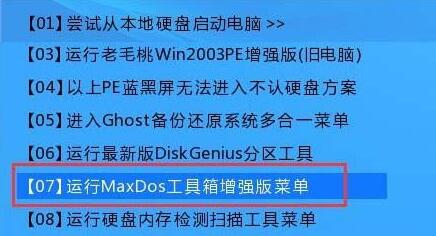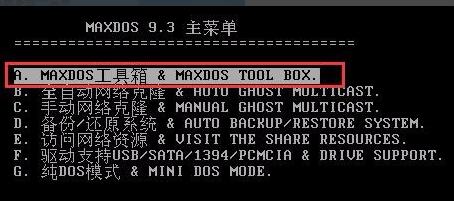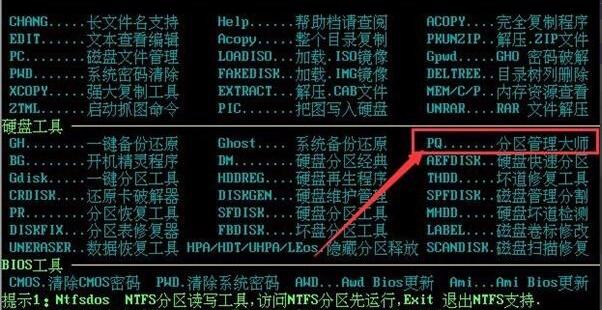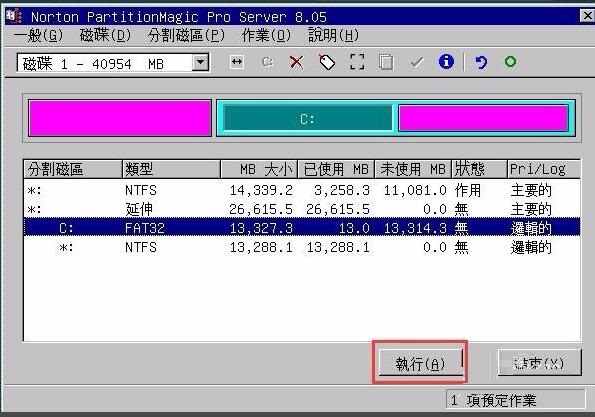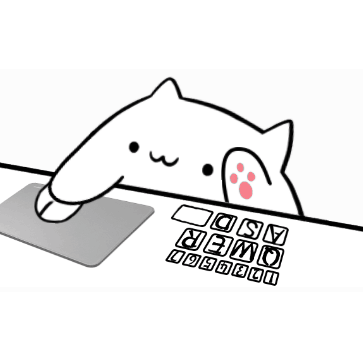使用MaxDOS工具箱如何格式化磁盘-MaxDOS工具箱使用教程
时间:2021-09-08来源:华军软件教程作者:凹凸曼
很多朋友表示不太清楚怎么使用MaxDOS工具箱格式化磁盘?下面小编就将和大家一起分享关于使用MaxDOS工具箱格式化磁盘的操作方法,有需要的朋友可以来看看哦,希望可以帮助到各位朋友。
在主菜单界面用键盘方向键“↓”将光标移至“【07】运行MaxDos工具箱增强版菜单,回车进入子菜单选择“【01】运行MaxDos9.3工具箱增强版C”,如图所示
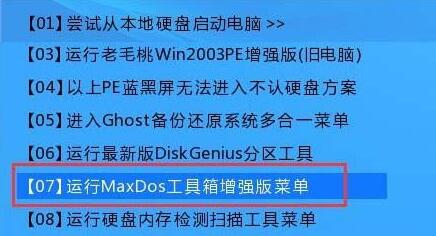
在MAXDOS9.3主菜单中选择【A. MAXDOS工具箱......】,然后在进去的界面中输入“pq”选择PQ....分区管理大师,如图所示
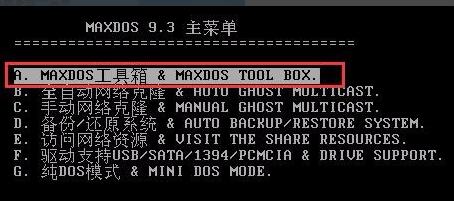
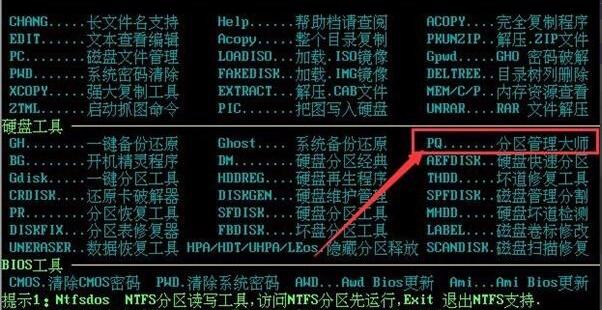
进入界面中,鼠标右键点击要格式化的磁盘,选择“格式化”,随后在提示框中,输入“OK”,点击确定即可,如图所示


点击完,在界面中点击“执行→是→确定”,如图所示
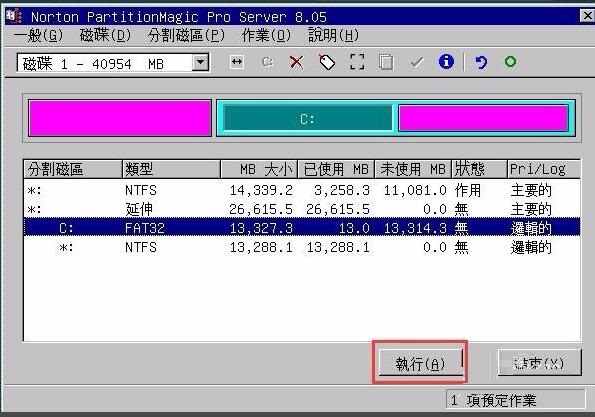
以上就是小编分享的使用MaxDOS工具箱格式化磁盘的操作方法,还不太清楚的朋友快来学习一下哦。
热门推荐
-
eosmsg
版本: 6.0.2.2大小:14.05MB
eosmsg是一款专业的相机检测与管理工具,专为摄影爱好者及专业人士设计。它支持佳能、尼康、宾得、索尼等...
-
Bongo Cat Mver
版本: 1.6大小:12.3MB
Bongocat
Mver是一款非常可爱的插件,能够帮助主播在直播的工程中添加一个可爱的小猫,小猫会...
-
Bongo
版本: 1.6.0大小:12.35MB
Bongo官方版是一款趣味十足的桌面宠物软件。BongoCat
Mver最新版能够帮助用户装饰视频或桌面,支持通过鼠...
-
芝麻时钟
版本: 2.10.22.32大小:38MB
芝麻时钟是很有个性的时钟软件,支持桌面时钟,任务栏时钟美化,世界时钟,桌面日历,时钟屏保。华军软件园...
-
芝麻日历
版本: 1.0.12.30大小:35.5MB
桌面日历/万年历/农历/记事/便签/提醒/生日管理/节假日,专业的桌面日历工具,可方便查看万年历...